最新bios设置经典案例
蓝宝石主板bios设置教程
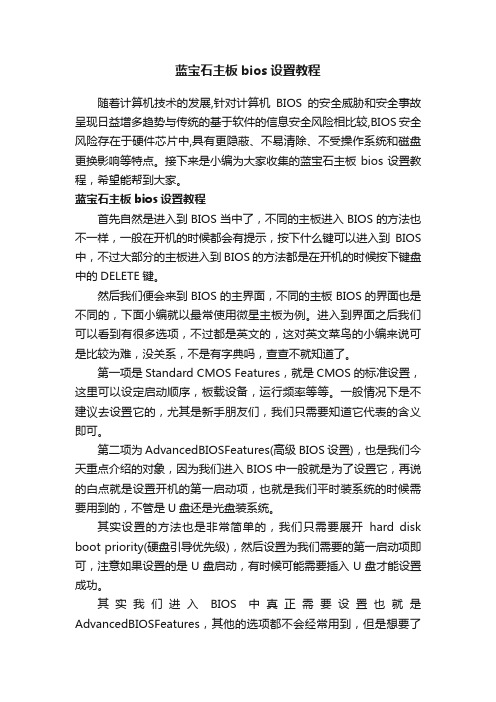
蓝宝石主板bios设置教程随着计算机技术的发展,针对计算机BIOS的安全威胁和安全事故呈现日益增多趋势与传统的基于软件的信息安全风险相比较,BIOS安全风险存在于硬件芯片中,具有更隐蔽、不易清除、不受操作系统和磁盘更换影响等特点。
接下来是小编为大家收集的蓝宝石主板bios设置教程,希望能帮到大家。
蓝宝石主板bios设置教程首先自然是进入到BIOS当中了,不同的主板进入BIOS的方法也不一样,一般在开机的时候都会有提示,按下什么键可以进入到BIOS 中,不过大部分的主板进入到BIOS的方法都是在开机的时候按下键盘中的DELETE键。
然后我们便会来到BIOS的主界面,不同的主板BIOS的界面也是不同的,下面小编就以最常使用微星主板为例。
进入到界面之后我们可以看到有很多选项,不过都是英文的,这对英文菜鸟的小编来说可是比较为难,没关系,不是有字典吗,查查不就知道了。
第一项是Standard CMOS Features,就是CMOS的标准设置,这里可以设定启动顺序,板载设备,运行频率等等。
一般情况下是不建议去设置它的,尤其是新手朋友们,我们只需要知道它代表的含义即可。
第二项为AdvancedBIOSFeatures(高级BIOS设置),也是我们今天重点介绍的对象,因为我们进入BIOS中一般就是为了设置它,再说的白点就是设置开机的第一启动项,也就是我们平时装系统的时候需要用到的,不管是U盘还是光盘装系统。
其实设置的方法也是非常简单的,我们只需要展开hard disk boot priority(硬盘引导优先级),然后设置为我们需要的第一启动项即可,注意如果设置的是U盘启动,有时候可能需要插入U盘才能设置成功。
其实我们进入BIOS中真正需要设置也就是AdvancedBIOSFeatures,其他的选项都不会经常用到,但是想要了解的朋友也可以自己点点,有一点需要注意的是,如果对于BIOS不是很了解的朋友千万不要擅自改动它。
主板BIOS设置教程优化系统性能和功能定制
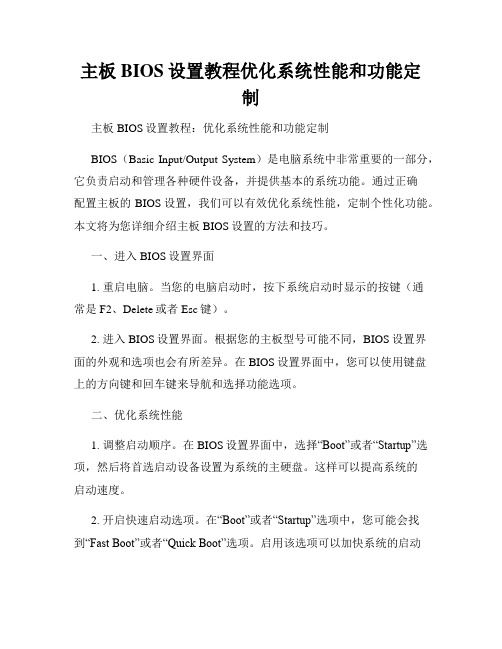
主板BIOS设置教程优化系统性能和功能定制主板BIOS设置教程:优化系统性能和功能定制BIOS(Basic Input/Output System)是电脑系统中非常重要的一部分,它负责启动和管理各种硬件设备,并提供基本的系统功能。
通过正确配置主板的BIOS设置,我们可以有效优化系统性能,定制个性化功能。
本文将为您详细介绍主板BIOS设置的方法和技巧。
一、进入BIOS设置界面1. 重启电脑。
当您的电脑启动时,按下系统启动时显示的按键(通常是F2、Delete或者Esc键)。
2. 进入BIOS设置界面。
根据您的主板型号可能不同,BIOS设置界面的外观和选项也会有所差异。
在BIOS设置界面中,您可以使用键盘上的方向键和回车键来导航和选择功能选项。
二、优化系统性能1. 调整启动顺序。
在BIOS设置界面中,选择“Boot”或者“Startup”选项,然后将首选启动设备设置为系统的主硬盘。
这样可以提高系统的启动速度。
2. 开启快速启动选项。
在“Boot”或者“Startup”选项中,您可能会找到“Fast Boot”或者“Quick Boot”选项。
启用该选项可以加快系统的启动速度,但注意在某些系统上可能会影响其他功能的正常工作,所以请在启用前谨慎考虑。
3. 设置内存频率和时序。
在“DRAM”或者“Memory”选项中,您可以调整内存的频率和时序参数。
根据您的内存型号和主板支持的频率范围,选择合适的配置可以提高系统内存的性能。
4. 调整CPU运行参数。
在“CPU”或者“Advanced”选项中,您可以找到相关的CPU选项。
根据您的需求,可以调整CPU的运行频率、电源管理方式等参数以优化系统性能和能效。
三、定制功能1. 设置时间和日期。
在“Main”或者“System”选项中,您可以设置系统的时间和日期。
确保这些信息准确无误,以免影响日常使用和其他功能的正常运行。
2. 启用/禁用设备。
在“Advanced”或者“Peripherals”选项中,您可以找到启用或者禁用各种硬件设备的选项。
主板BIOS常用设置教程

主板BIOS常用设置教程最近老有网友在问,BIOS怎么设置,我想了半天不知道该怎么回答,因为也没啥好多设置的,但对于新手来说刚装完机的话BIOS还是需要进行一些细节设置,比如启动选项,超频等,今天咱们就来教教大家BIOS的一些基本操作。
BIOS界面目前微星GAMING主板的BIOS为CLICK BIOS 5界面,这套界面已经沿用多年,老用户再换代的话很容易上手。
大致是分为2种模式和界面,下图为简易模式。
简易模式左侧直接列出了CPU、内存、存储、风扇信息,键盘或鼠标操作即可看到相关硬件的信息。
右下角的则是常用功能的快捷开关,比如AHCI、M.2/傲腾设置等,左下角则是M-FLASH的BIOS刷新功能。
右上角为CPU、主板、内存基本信息。
这个界面比较适合那些不太懂的用户,不折腾看看就好,基本的功能操作相对直观。
按F7进入高级模式,界面分为5个常用选项模块,SETTINGS为设置主板功能、OC为超频、M-FLASH为刷BIOS,OC PROFILE超频配置文件,HARDWARE MONITOR顾名思义就是硬件监控与风扇。
PS:上面一层的BOOT PRIORITY代表启动项,可以用鼠标直接拖拉启动顺序。
启动顺序选择如果不会拖拉的还可以在这里设置,具体路径参见XMP PROFILE 2下方路径即可,启动选项这里一般选择UEFI HARD DISK,这代表从UEFI的硬盘启动,这里不会直接显示硬盘型号,只显示设备种类。
如果你的硬盘较多,则底部会出现UEFI HARD DISK BBS优先权字样,进去后自己选硬盘顺序即可。
当然想偷懒的话开机狂按F11也可以选择启动项,比如装系统时按F11可以选优盘启动,而不进入BIOS设置。
另外有人问主板蜂鸣器怎么用,就是以前开机有嘀的一声的那东西,同样在这个界面里找到POST BEEP改为打开即可。
打开SAM在SETTINGS\高级\PCI-E/PCI子系统设置里把RE-SIZE BAR SUPPORT打开,ABOVE 4G MEMORY也打开,并确保BIOS为UEFI 模式即可,当然显卡也要支持噢!微星主板的PCI-E插槽是可以设置速度的,比如上图中PEG0代表显卡插槽,可以自己选择GEN4还是GEN3,一般自动即可。
13代大小核调度设置
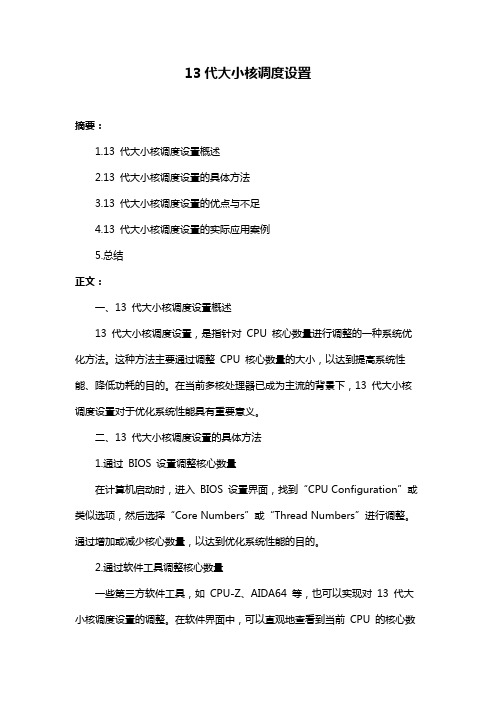
13代大小核调度设置摘要:1.13 代大小核调度设置概述2.13 代大小核调度设置的具体方法3.13 代大小核调度设置的优点与不足4.13 代大小核调度设置的实际应用案例5.总结正文:一、13 代大小核调度设置概述13 代大小核调度设置,是指针对CPU 核心数量进行调整的一种系统优化方法。
这种方法主要通过调整CPU 核心数量的大小,以达到提高系统性能、降低功耗的目的。
在当前多核处理器已成为主流的背景下,13 代大小核调度设置对于优化系统性能具有重要意义。
二、13 代大小核调度设置的具体方法1.通过BIOS 设置调整核心数量在计算机启动时,进入BIOS 设置界面,找到“CPU Configuration”或类似选项,然后选择“Core Numbers”或“Thread Numbers”进行调整。
通过增加或减少核心数量,以达到优化系统性能的目的。
2.通过软件工具调整核心数量一些第三方软件工具,如CPU-Z、AIDA64 等,也可以实现对13 代大小核调度设置的调整。
在软件界面中,可以直观地查看到当前CPU 的核心数量,通过调整软件中的设置,即可实现对核心数量的优化。
三、13 代大小核调度设置的优点与不足1.优点(1)提高系统性能:通过调整核心数量,可以使系统在运行多线程任务时,充分发挥多核处理器的性能优势,提高整体运行速度。
(2)降低功耗:在低负载情况下,可以通过减少核心数量,降低功耗,实现节能目的。
2.不足(1)操作较为复杂:对于普通用户而言,调整核心数量需要进入BIOS 设置或使用第三方软件,操作过程相对较为复杂。
(2)兼容性问题:部分软件和游戏可能对多核处理器支持不足,导致在调整核心数量后,出现软件运行异常或游戏性能下降的情况。
四、13 代大小核调度设置的实际应用案例以某品牌13 代酷睿i7 处理器为例,该处理器具有4 个物理核心和8 个线程。
在运行一些多线程任务,如视频渲染、数据处理等时,可以通过调整核心数量,提高系统性能。
最全电脑bios设置图解

最全电脑bios设置图解最全电脑bios设置图解很多人都不知道怎么去设置台式电脑BIOS,别急,今天我就来告诉大家这个棘手的问题,以下是怎么设置台式电脑BIOS的方法,如果感兴趣的话,就赶快跟我一起来看看吧,希望可以成功帮助到你解决这个问题。
top1:进入BIOS菜单开机时,按F2,进入BIOS菜单。
首先看到的是计算机信息菜单栏,包括计算机型号、BIOS版本,以及CPU、内存、硬盘、光驱等主要硬件信息。
相关信息如下图。
top2:出现硬件组态设置下图是硬件组态设置。
主要包括:时间、日期设置,无线网卡、硬盘接口模式、显卡、电耗提示音、因特尔虚拟化技术等设置。
相关详细设置如下图(图中把AHCI写成ACHI了,特此更正)。
top3:调整方法下图是启动项设置。
系统默认的设置是USB KEY,这就是为什么在插上U 盘等移动介质时,计算机无法启动的原因所在。
常用的启动项只有几种,一是硬盘启,二是光驱启动,三是U盘量产启动,四是U盘软启动。
可以对这些启动项进行相应的调整。
调整方法:把光标移动到所需要调整的项,按数字键后面的“一”键,即可向下移动该选项。
top4:开机按F2top5:设置超级用户密码下图是安全设置,包括超级用户密码和普通用户密码设置,以及启动设置与硬盘密码设置。
相关设置如下图所解。
一般来说,只需设置管超级用户密码就行了。
如果硬盘中保存有重要信息,也可以设置硬盘密码。
bios怎么设置bios怎么设置?电脑在安装操作系统之前,需要对bios进行相关的设置,以便系统安装工作顺序进行。
接下来,本文将为大家分享bios设置图解教程,有需要了解的朋友赶紧看看吧。
top1:标准BIOS设置在BIOS设置主页面中,通过方向键选中Standard CMOS Features选项,按Enter键进入BIOS的标准设置页面。
BIOS设置之前,有必要知道一些控制键位功能,如下表所示。
BIOS的标准设置项中可对计算机日期、时间、软驱、光驱等方面的信息进行设置。
最新电脑bios设置图解
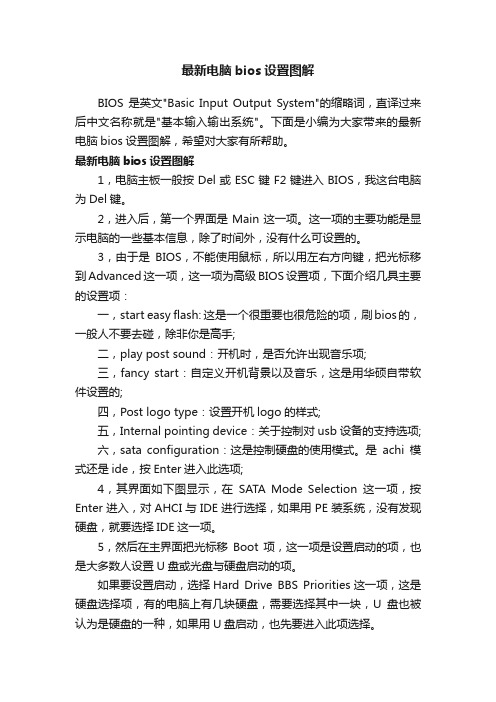
最新电脑bios设置图解BIOS是英文"Basic Input Output System"的缩略词,直译过来后中文名称就是"基本输入输出系统"。
下面是小编为大家带来的最新电脑bios设置图解,希望对大家有所帮助。
最新电脑bios设置图解1,电脑主板一般按Del或ESC键F2键进入BIOS,我这台电脑为Del键。
2,进入后,第一个界面是Main这一项。
这一项的主要功能是显示电脑的一些基本信息,除了时间外,没有什么可设置的。
3,由于是BIOS,不能使用鼠标,所以用左右方向键,把光标移到Advanced这一项,这一项为高级BIOS设置项,下面介绍几具主要的设置项:一,start easy flash: 这是一个很重要也很危险的项,刷bios的,一般人不要去碰,除非你是高手;二,play post sound:开机时,是否允许出现音乐项;三,fancy start:自定义开机背景以及音乐,这是用华硕自带软件设置的;四,Post logo type:设置开机logo的样式;五,Internal pointing device:关于控制对usb设备的支持选项;六,sata configuration:这是控制硬盘的使用模式。
是achi模式还是ide,按Enter进入此选项;4,其界面如下图显示,在SATA Mode Selection这一项,按Enter进入,对AHCI与IDE进行选择,如果用PE装系统,没有发现硬盘,就要选择IDE这一项。
5,然后在主界面把光标移Boot项,这一项是设置启动的项,也是大多数人设置U盘或光盘与硬盘启动的项。
如果要设置启动,选择Hard Drive BBS Priorities这一项,这是硬盘选择项,有的电脑上有几块硬盘,需要选择其中一块,U盘也被认为是硬盘的一种,如果用U盘启动,也先要进入此项选择。
进入Hard Drive BBS Priorities项设置返回后,再在本界面中的Boot Option #项上,选择要启动的盘。
玩转BIOS设置史上最强BIOS设置大解析上
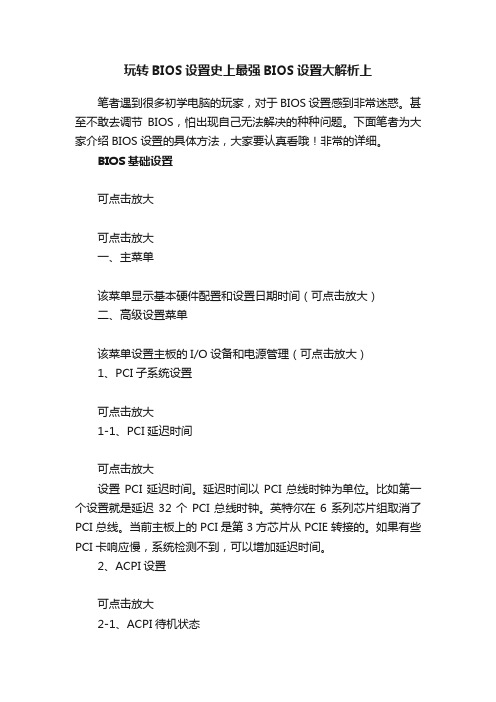
玩转BIOS设置史上最强BIOS设置大解析上笔者遇到很多初学电脑的玩家,对于BIOS设置感到非常迷惑。
甚至不敢去调节BIOS,怕出现自己无法解决的种种问题。
下面笔者为大家介绍BIOS设置的具体方法,大家要认真看哦!非常的详细。
BIOS基础设置可点击放大可点击放大一、主菜单该菜单显示基本硬件配置和设置日期时间(可点击放大)二、高级设置菜单该菜单设置主板的I/O设备和电源管理(可点击放大)1、PCI子系统设置可点击放大1-1、PCI延迟时间可点击放大设置PCI延迟时间。
延迟时间以PCI总线时钟为单位。
比如第一个设置就是延迟32个PCI总线时钟。
英特尔在6系列芯片组取消了PCI总线。
当前主板上的PCI是第3方芯片从PCIE转接的。
如果有些PCI卡响应慢,系统检测不到,可以增加延迟时间。
2、ACPI设置可点击放大2-1、ACPI待机状态可点击放大ACPI待机状态有S1和S3。
S1是只关闭显示,S3是只保持内存有+5V SB供电,其余都停止供电。
都默认是S3,可点击放大2种状态,闪烁和双色。
电源指示灯状态设置要与机箱的只是等配置有关。
并请参看说明书有关指示灯的连接。
3、整合外围设备可点击放大3-1、板载网卡可点击放大开启/关闭板载网卡。
默认是开启。
3-2、网卡ROM可点击放大开启/关闭网卡启动ROM。
这项是设置网卡启动的。
开启,就是从网卡ROM启动。
一般无盘网要设置为开启。
3-3、SATA配置可点击放大这是H61的SATA配置。
有IDE和AHCI 2种模式。
默认是IDE。
当配置为AHCI时,弹出热插拔设置菜单。
可点击放大开起/关闭热插拔,默认是关闭的。
硬盘设置为热插拔后,这个SATA接口就可以连接eSATA移动硬盘,可以在开机是插拔。
3-4、声卡配置可点击放大开启/关闭板载HD音频解码器,默认是开启。
3-5、HPET配置可点击放大开启/关闭HPET,默认是开启。
HPET的英文全称是High Precision Event Timer(高精度事件定时器)。
各种BIOS设置最全面图解教程

BIOS程序图解教程一、进入AWARD BIOS设置和基本选项开启计算机或重新启动计算机后,在屏幕显示“Waiting……”时,按下“Del”键就可以进入CMOS的设置界面(图1)。
要注意的是,如果按得太晚,计算机将会启动系统,这时只有重新启动计算机了。
大家可在开机后立刻按住Delete键直到进入CMOS。
进入后,你可以用方向键移动光标选择CMOS设置界面上的选项,然后按Enter进入副选单,用ESC键来返回父菜单,用PAGE UP和PAGE DOWN键来选择具体选项,F10键保留并退出BIOS设置。
图 1STANDARD CMOS SETUP(标准CMOS设定)用来设定日期、时间、软硬盘规格、工作类型以及显示器类型BIOS FEATURES SETUP(BIOS功能设定)用来设定BIOS的特殊功能例如病毒警告、开机磁盘优先程序等等CHIPSET FEATURES SETUP(芯片组特性设定)用来设定CPU工作相关参数POWER MANAGEMENT SETUP(省电功能设定)用来设定CPU、硬盘、显示器等等设备的省电功能PNP/PCI CONFIGURATION(即插即用设备与PCI组态设定)用来设置ISA以及其它即插即用设备的中断以及其它差数LOAD BIOS DEFAULTS(载入BIOS预设值此选项用来载入BIOS初始设置值LOAD OPRIMUM SETTINGS(载入主板BIOS出厂设置)这是BIOS的最基本设置,用来确定故障范围INTEGRATED PERIPHERALS(内建整合设备周边设定)主板整合设备设定SUPERVISOR PASSWORD(管理者密码)计算机管理员设置进入BIOS修改设置密码USER PASSWORD(用户密码)设置开机密码IDE HDD AUTO DETECTION(自动检测IDE硬盘类型)用来自动检测硬盘容量、类型SAVE&EXIT SETUP(储存并退出设置)保存已经更改的设置并退出BIOS设置EXIT WITHOUT SAVE(沿用原有设置并退出BIOS设置)不保存已经修改的设置,并退出设置图2STANDARD CMOS SETUP(标准CMOS设定)图2标准CMOS设定中包括了DATE和TIME设定,您可以在这里设定自己计算机上的时间和日期。
- 1、下载文档前请自行甄别文档内容的完整性,平台不提供额外的编辑、内容补充、找答案等附加服务。
- 2、"仅部分预览"的文档,不可在线预览部分如存在完整性等问题,可反馈申请退款(可完整预览的文档不适用该条件!)。
- 3、如文档侵犯您的权益,请联系客服反馈,我们会尽快为您处理(人工客服工作时间:9:00-18:30)。
b i o s设置经典案例
高级BIOS设置(Advanced BIOS Features)界面,首先选择硬盘启动优先级:Hard
Disk Boot Priority
(图3)
如上图3:硬盘启动优先级(Hard Disk Boot Priority)选择:使用小键盘上的加减号“+、-”来选择与移动设备,将U盘选择在最上面。
然后,按ESC键退出,回到图2的设置界面。
图4
如上图4:再选择第一启动设备(First Boot Device):该版本的BIOS这里没有U 盘的“USB-HDD”、“USB-ZIP”之类的选项,经尝试选择移动设备“Removable”不能启动,但选择“Hard Disk”可以启动电脑。
22002年电脑主板的一款BIOS:下图9选择Boot菜单界面设置U盘启动(图9)
(图10)
上图10:启动优先级设备选择(BootDevice Priority)在第一启动设备(1st Boot Device)里选择U盘
如果在图9的硬盘驱动器“Hard Disk Drives”里面还没选择U盘为第一启动设备,那么这里就不存在和显示U盘,如上图2所示,但可以选择移动设备“Removable Dev.”作为第一启动设备;
如果先在“Hard Disk Drives”里面选择U盘为第一启动设备,如图11所示,那么这里就会显示有U盘,那就选择U盘为第一启动设备,如图12所示。
(图11)
硬盘驱动器“Hard Disk Drives”选择:选择U盘为第一启动设备“1stDrive”
(图12)
上图12:当我们首先在图11的硬盘驱动器“Hard Disk Drives”中选择U盘为第一启动设备“1stDrive”以后,启动优先级设备选择(BootDevice Priority)里面才会显示U盘,然后我们优先选择U盘作为第一启动设备(1st Boot Device)。
